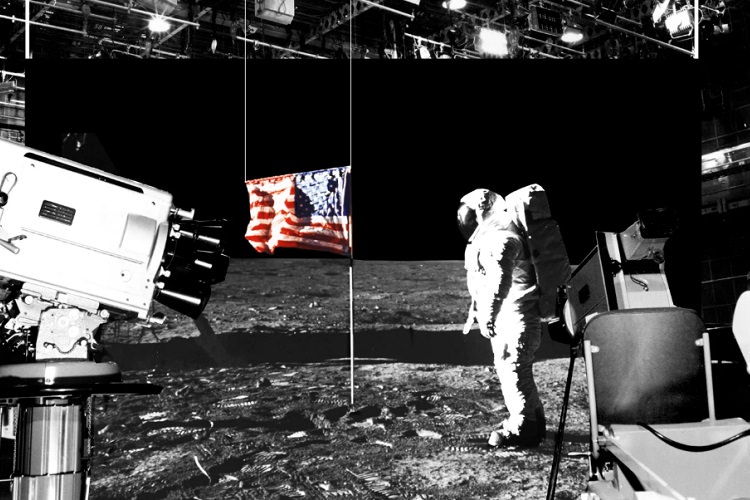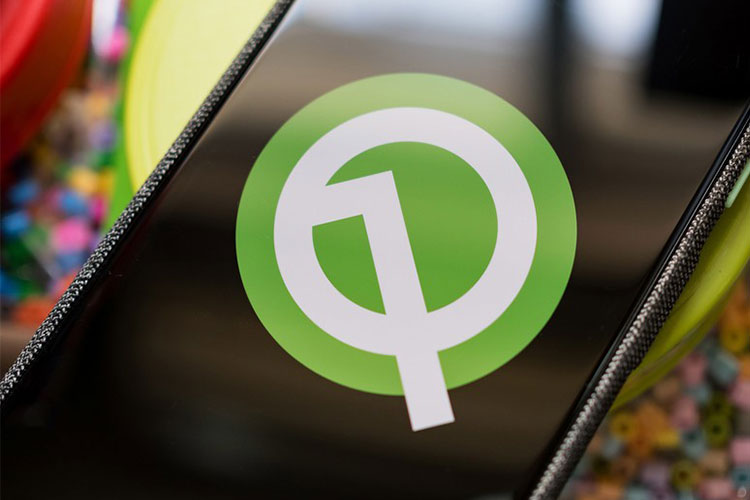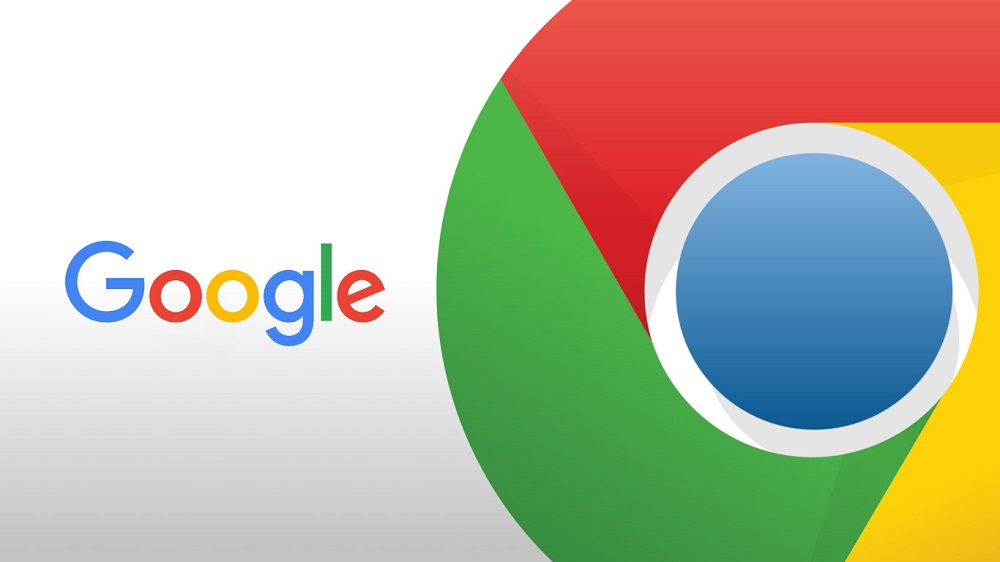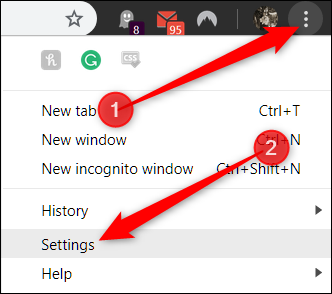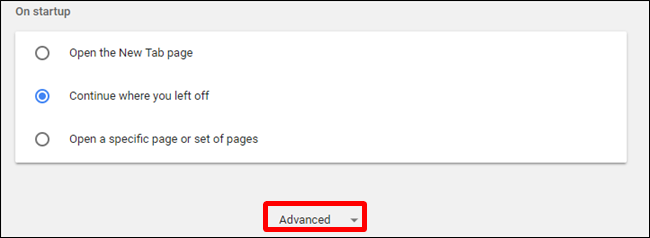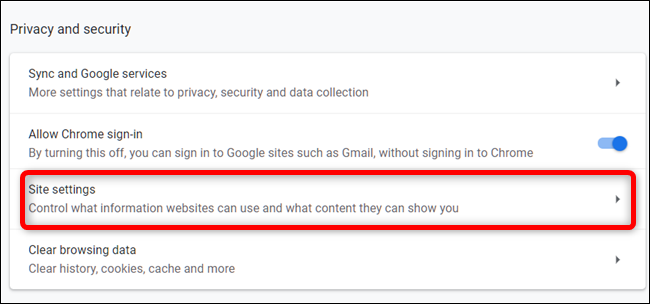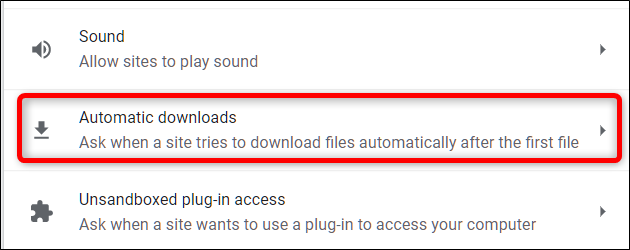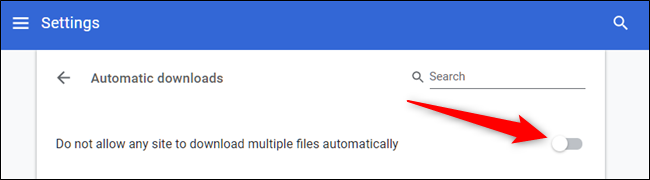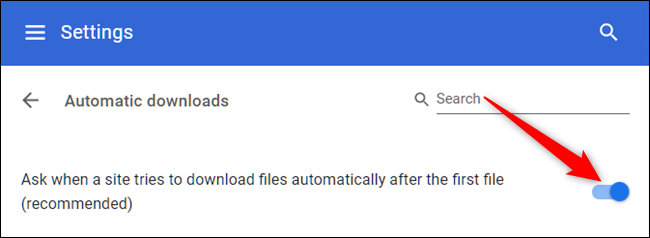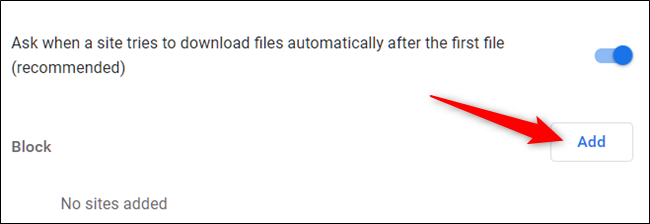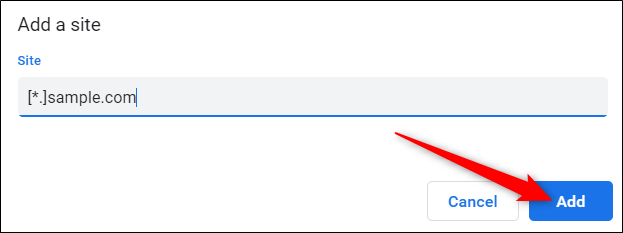نمایش گوشی در لپ تاپ های ویندوزی چطور امکان پذیر است

نمایش گوشی در لپ تاپ یکی از کارهایی است که شما می توانید به کمک ابزارهای کمکی، آن را انجام دهید. البته در اپدیتی که برای ویندوز در ۱۰ می ۲۰۱۹ رخ داد، تنها تعداد انگشت شماری از گوشی ها می توانند به طور مستقیم، تصویر خود را روی ویندوز ۱۰ منعکس کنند. اما ما در ادامه این متن برای حل این محدودید، به معرفی ابزارهایی می پردازیم که به شما کمک می کند، تا بتوانید محتوای مورد نظر خود را از گوشی در ویندوز نمایش دهید. نمایش گوشی در لپ تاپ تنها با نرم افزارها و وصل کردن گوشی امکان پذیر است.
اما چگونه؟ این پست را تا انتها بخوانید
نیازمندی های نمایش گوشی در لپ تاپ
برای این که موفق به نمایش گوشی در لپ تاپ شوید لازم است که بدانید که:
- اگر از ویندوز ۱۰ استفاده می کنید تنها می توانید چند گوشی خاص را به این قابلیت برسانید ( راه حل فرعی برای سایر گوشی ها این مقاله است )
- سایز ویندوز ها می توانند با راهکارهای این مقاله یعنی چند اپلیکیشن به این هدف برسند
- نیاز دارید تا گوشی تان را به سیستم با کابل USB وصل کنید
- هیچ محدودیتی در نوع ویندوز شما نیست
- این ابزارها برای لینوکس نیز به کار می آید
- این ابزارها در سیستم عامل مک نیز، کار می کند
مزیت این روش ها این است که شما می توانید به راحتی بعد از انعکاس صفحه نمایش گوشی روی مانیتور، با ماوس آن را کنترل کنید.
۳ نرم افزار برتر برای نمایش صفحه نمایش گوشی روی لپ تاپ
همانطور که گفتیم، قرار است این کار را برای تمام گوشی ها انجام دهیم. از طرفی نمی خواهیم شما را محدود به ویندوز ۱۰ کنیم.
هر سیستم عاملی با هر ورژنی که دارید، و از هر توزیع لینوکسی که استفاده می کنید، سه اپلیکیشن می تواند برای تان کارگر باشد:
- scrcpy
- AirMirror
- Vysor
هر چند توصیه اولیه ما استفاده از نرم افزار scrcpy است، اما می خواهیم کمی در مورد همه این نرم افزارها بدانیم.
نرم افزار scrcpy چه ویژگی هایی دارد؟
scrcpy یک نرم افزار رایگان، اوپن سورس است. شاید بتوان گفت که این ابزار یکی از بهترین راه حل ها برای مشکل نمایش گوشی روی سیستم باشد. با کمک scrcpy نه تنها می توانید نمایشگر را روی لپ تاپ نمایش دهید، بلکه می توانید به سادگی، روی گوشی خود نیز کنترل داشته باشید.
بعد از نصب این نرم افزار، گوشی را با کابل به سیستم وصل کنید و با ماوس خود، روی آن کار کنید.
برای ورود به وب سایت scrcpy اینجا را کلیک کنید
اتصال وایرلس نمایش اسکرین گوشی روی لپ تاپ با AirMirror
برای این که گوشی خود را بدون اتصال به کابل، به سیستم، به ویندوز یا سایر سیستم عامل ها متصل کنید، می توانید از حالت وایرلس اتصال استفاده کنید. برای این کار، نرم افزار AirMirror را مورد استفاده قرار دهید. همانطور که از اسم این نرم افزار هم پیداست ( انعکاس هوایی )، این اپلیکیشن برای گوشی های روت شده به صورت وایرلس می باشد. اما اگر گوشی شما روت شده نیست و تنها از این نرم افزار می توانید استفاده کنید، جای نگرانی نیست چرا که راه حل شما کابل USB است.
و اما نمایش و مدیریت نمایشگر گوشی روی لپ تاپ با Vysor
این نرم افزار هم یک ابزار خوب برای نمایش گوشی روی نمایشگر لپ تاپ است. البته می توان مطمئن بود که کاربر پسند تر از سایر اپلییکشن هاست. ولی اگر بخواهید یک اتصال قوی وایرلس ایجاد کنید، باید نسخه پولی این نرم افزار را خریداری کنید
برای دانلود این نرم افزار از اینجا به سایت Vysor مراجعه کنید
روش استفاده از scrcpy برای نمایش گوشی روی لپ تاپ
توصیه ما به شما این است که ابتدای این آموزش scrcpy را از این لینک دانلود کنید. در این صفحه، به دنبال لینک دانلود ویندوزی باشید و با توجه به نسخه ویندوز خود ( ۳۲ بیت: scrcpy-win32 یا ۶۴ بیت : scrcpy-win64 ) نسخه مورد نظر خود را دانلود کنید.
بعد از این که فایل را دانلود کردید، آن را از حالت فشرده خارج کنید. در میان فایل های دانلود شده، با فایل scrcpy.exe کار دارید.
پیش نیاز استفاده از scrcpy در ویندوز
پیش از هر تغییر، روی گوشی خود، به بخش developer options بروید و بعد USB debugging را فعال کنید. ( به طور خلاصه برای این کار به مسیر Settings > About Phone بروید و به تعداد ۷ بار روی Build Number ضربه بزنید، و بعد به مسیر Settings > Developer Options بروید و اینجا USB Debugging را فعال کنید. ) وقتی که این کار با موفقیت انجام شد، گوشی را با کابل به سیستم وصل کنید.

دقت کنید که اگر هنگام، باز کردن این فایل و اجرای scrcpy.exe، گوشی شما به سیستم متصل نباشد، سیستم ارور خواهد داد. پس پیش از هر چیز گوشی را با کابل به سیستم وصل کنید و بعد scrcpy.exe را اجرا کنید.

فعال کردن scrcpy و نمایش نهایی، نمایشگر گوشی در لپ تاپ
حالا که مکان scrcpy.exe را روی اسکرین شات بالا مشاهده می کنید، آن را نیز در فایل استخراج شده تان، پیدا کنید، و دوبار کلیک روی آن کنید تا باز شود.
در این جا شما با هشداری مواجه می شوید که می گوید: ؟؟Allow USB debugging
برای پاسخ به این سوال، باید تاییدیه را روی گوشی تان مشاهده کنید و آن را تایید کنید. با این کار، مجوز صادر می کنید که نمایشگر گوشی روی لپ تاپ منعکس شود.

همانطور که مشاهده می کنید، نمایشگر گوشی اندرویدی تان باید روی دسکتاپ بدین صورت نمایش داده شود. از این به بعد شما هر کاری بخواهید می توانید روی نمایشگر گوشی از طریق ویندوز انجام دهید. با کمک ماوس و کیبورد هر کاری روی گوشی امکان پذیر است.
وقتی که کارتان تمام شد، گوشی را از کابل جدا کنید.
اگر بار دیگر بخواهید این کار را انجام دهید، دیگر نیازی به تایید کردن روی گوشی نیست، کافی است که گوشی را با کابل به سیستم وصل کنید، و بعد فایل EXE را اجرا کنید و بلافاصله نمایشگر گوشی را روی سیستم ویندوزی خود ببینید.
برای سایر سیستم عامل ها چکار کنیم؟
همانطور که در صفحه دانلود به احتمال زیاد دیده اید، لینک های دانلود نرم افزار برای انواع سیستم عامل ها، ارائه شده است. به تناسب سیستم عاملی که استفاده می کنید، نرم افزار را دانلود کنید.
فایل دانلودی را بدون در نظر گرفتن محدودیت در رابطه با سیستم عامل، دقیقا مطابق آن چه در این مقاله آموزش داده شد، مورد استفاده قرار دهید.
آیا در این باره تجربه استفاده از یک نرم افزار عالی دارید؟ برای ما در بخش نظرات از تجربه خود بنویسید
نوشته نمایش گوشی در لپ تاپ های ویندوزی چطور امکان پذیر است اولین بار در گويا آی تی پدیدار شد.